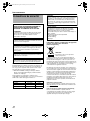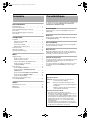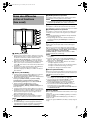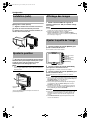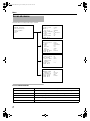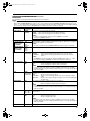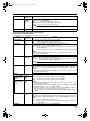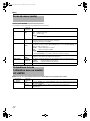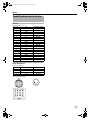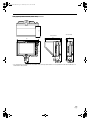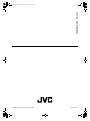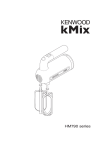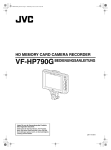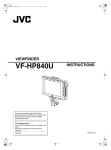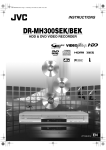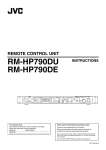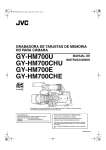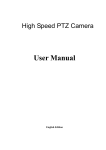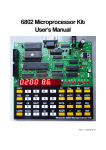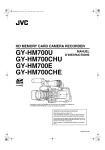Download VF-HP790G
Transcript
VF-HP790G_FR.book Page 1 Wednesday, June 23, 2010 9:20 AM STUDIO VIEWFINDER VF-HP790G MANUEL D’INSTRUCTIONS Veuillez lire ce qui suit avant de commencer: Merci d’avoir acheté ce produit JVC. Avant l’exploitation cet appareil, veuillez lire attentivement les instructions afin d’assurer la meilleure performance possible. LST1111-002A VF-HP790G_FR.book Page II Wednesday, June 23, 2010 9:20 AM Pour commencer Précautions de sécurité AVERTISSEMENT: POUR EVITER LES RISQUESD’INCENDIE OU D’ELECTROCUTION, NE PAS EXPOSER L’APPAREIL A L’HUMIDITE OU A LA PLUIE. ATTENTION: Ce magnétoscope ne doit être utilisé que sur du courant direct en 12 V. Afin d’eviter tout resque d’incendie ou d’electrocution, ne pas utillser d’autres sources d’alimentation électrique. Attention: Dans les endroits où il y a des ondes électromagnétiques puissantes ou du magnétisme, par exemple près d’un émetteur radio ou d'un téléviseur, d’un transformateur, d’un moteur, etc., l’image et son peuvent être déformés. Dans ce cas, veuillez éloigner l’appareil des sources de perturbations. Cher(e) client(e), Cet appareil est conforme aux directives et normes européennes en vigueur concernant la compatibilité électromagnétique et à la sécurité électrique. Représentant européen de la société Victor Company of Japan, Limited : JVC Technical Services Europe GmbH Postfach 10 05 04 61145 Friedberg Allemagne REMARQUE: La plaque signalétique (la plaque du numéro de série) se trouve sur le côté de l’appareil. ATTENTION: Informations relatives à l’élimination des appareils usagés, à l’intention des utilisateurs [Union européenne] Pour éviter les chocs électriques, ne pas ouvrir le coffret. Aucune pièce à l’intérieur n’est à régler par utilisateur. Confier les opérations d’entretien au personnel de service qualifié. Les données fournies dans ce manuel d’utilisation sont sujettes à des changements sans préavis à la suite de modifications de conception. L’appareil ne doit pas être exposé à des gouttes ou à des éclaboussures et aucun objet rempli de liquide, tel que des vases, ne doit être placé à proximité de l’appareil. POUR EUROPE Cet équipement est conforme aux clauses et exigences de protection des directives européennes correspondantes. Il est conçu pour les appareils vidéo professionnels et peut être utilisé dans les environnements suivants : ● Environnement EMC contrôlé (par exemple, studio de diusion ou d’enregistrement intégré) et environnements extérieurs en campagne. An de maintenir une performance optimale et une compatibilité électromagnétique, nous vous recommandons d’utiliser des câbles de longueur inférieure à : Port VF CABLE Câble Longueur Câble blindé 0,58 m DC CABLE Câble blindé 5m SDI INPUT Câble coaxial 2m Attention: Ce symbole n’est reconnu que dans l’Union européenne. Lorsque ce symbole gure sur un appareil électrique et électronique, cela signi e qu’il ne doit pas être éliminé en tant que déchet ménager à la n de son cycle de vie. Le produit doit être porté au point de pré-collecte approprié au recyclage des appareils électriques et électroniques pour y subir un traitement, une récupération et un recyclage, conformément à la législation nationale. En éliminant correctement ce produit, vous contribuerez à la conservation des ressources naturelles et à la prévention des éventuels e-ets négatifs sur l’environnement et la santé humaine, pouvant être dus à la manipulation inappropriée des déchets de ce produit. Pour plus d’informations sur le point de pré-collecte et le recyclage de ce produit, contactez votre mairie, le service d’évacuation des ordures ménagères ou le magasin dans lequel vous avez acheté le produit. Des amendes peuvent être in igées en cas d’élimination incorrecte de ce produit, conformément à la législation nationale. (Utilisateurs professionnels) Si vous souhaitez éliminer ce produit, visitez notre page Web http://www.jvc.eu afin d’obtenir des informations sur sa récupération. [Pays ne faisant pas partie de l’Union européenne] Si vous souhaitez éliminer ce produit, faites-le conformément à la législation nationale ou autres règles en vigueur dans votre pays pour le traitement des appareils électriques et électroniques usagés. II VF-HP790G_FR.book Page 1 Wednesday, June 23, 2010 9:20 AM Sommaire Pour commencer Caractéristiques . . . . . . . . . . . . . . . . . . . . . . . . . . . . . . . . . 1 Précautions d’utilisation . . . . . . . . . . . . . . . . . . . . . . . . . . . . 2 Noms des différentes parties et fonctions (face avant) . . . . . . . . . . . . . . . . . . . . . . . . . . . . . . . . . . . . . 3 Noms des différentes parties et fonctions (face arrière) . . . . . . . . . . . . . . . . . . . . . . . . . . . . . . . . . . . . 4 Caractéristiques Ce produit est un viseur couleur de 8,4 pouces à utiliser avec un système de studio GY-HM790CHU/GY-HM790U/GYHM790CHE/GY-HM790E/KA-790G. Haute résolution Grand viseur avec un panneau LCD XGA de 8,4 pouces (1024 x 768). Multi Scan Configuration Installation . . . . . . . . . . . . . . . . . . . . . . . . . . . . . . . . . . . . . . 5 Montage sur un KA-790G . . . . . . . . . . . . . . . . . . . . . . . 5 Enlever le viseur . . . . . . . . . . . . . . . . . . . . . . . . . . . . . . 5 Connecter le câble VF . . . . . . . . . . . . . . . . . . . . . . . . . . 5 Montage de la visière (fournie) . . . . . . . . . . . . . . . . . . . 6 Ajuster la position . . . . . . . . . . . . . . . . . . . . . . . . . . . . . . . . 6 Affichage des images . . . . . . . . . . . . . . . . . . . . . . . . . . . . . 6 Ajuster la qualité de l’image . . . . . . . . . . . . . . . . . . . . . . . . 6 Menu Réglage du menu . . . . . . . . . . . . . . . . . . . . . . . . . . . . . . . . 7 Régler le menu de ce viseur . . . . . . . . . . . . . . . . . . . . . 7 Saisir le nom de la caméra . . . . . . . . . . . . . . . . . . . . . . 7 Utiliser les paramètres par défaut du menu . . . . . . . . . . 7 Régler le menu de la caméra du modèle GY-HM790 . . . . . . . . . . . . . . . . . . . . . . . . . . . . . 7 Écran de menu . . . . . . . . . . . . . . . . . . . . . . . . . . . . . . . . . . 8 Écran du MENU PRINCIPAL . . . . . . . . . . . . . . . . . . . . . 8 Écran de menu de PARAMÉTRAGE DES MARQUEURS . . . . . . . . . . . . . . . . . . . . . . . . . . . . . . . . 9 Écran de menu ASSISTANCE AU TOURNAGE . . . . . 10 Écran de menu de FORMAT VIDÉO . . . . . . . . . . . . . . 11 Écran du menu AUTRES . . . . . . . . . . . . . . . . . . . . . . . 12 Précautions lors de l’utilisation avec un modèle GY-HM790 . . . . . . . . . . . . . . . . . . . . . . . . . . . . 12 Autres Spécifications de la borne . . . . . . . . . . . . . . . . . . . . . . . . . 13 Dépannage . . . . . . . . . . . . . . . . . . . . . . . . . . . . . . . . . . . . 14 Spécifications . . . . . . . . . . . . . . . . . . . . . . . . . . . . . . . . . . 14 Supporte l’entrée YPbPr en HD (1080i 50/60, 720p 50/60) et en SD (480i 60, 576i 50). Borne [SDI INPUT] En plus de l’image du viseur de la caméra, une image SDI peut être utilisée avec ce viseur. Marqueur riche Équipé d’un affichage de Zone de sécurité, de deux types d’affichage des Zébrures et d’une fonction d’Assistance à la focalisation, tout cela est très utile en studio. Fonction du menu écran Vous pouvez afficher le menu à l’écran pour définir ou ajuster les paramètres les plus appropriés au moniteur pour le système de connexion. Vous pouvez apporter des réglages aux menus de ce viseur et du modèle de caméra GY-HM790 (mis à part certains éléments). Comment utiliser ce manuel 䡵 Symboles utilisés Remarque : Décrit les précautions à prendre dans le fonctionnement de l’appareil. Memo : Décrit les informations de référence, par exemple les fonctions et les limites d’utilisation de l’appareil. A : Indique les numéros des pages de référence et les éléments de référence. 䡵 Contenu du présent manuel ● Tous droits réservés par JVC. La copie ou la réimpression non autorisées du présent manuel, en tout ou en partie, sont strictement interdites. ● Les noms de tous les autres produits mentionnés dans le présent manuel sont des marques de commerce ou des marques déposées de leur société respective. Des marques telles que ™, 姞 et 姝 ont été omises dans le présent manuel. ● Les modèles illustrés, les spécifications et toute autre information dans le présent manuel sont susceptibles de modifications et améliorations sans préavis. 1 VF-HP790G_FR.book Page 2 Wednesday, June 23, 2010 9:20 AM Pour commencer Précautions d’utilisation 䢇 L’aspect extérieur de ce produit peut changer ou la peinture peut s’écailler s’il est en contact avec des produits en caoutchouc ou en vinyle pendant une longue période. Économie d’énergie Endroits de stockage et d’utilisation 䢇 Ne pas placer ce produit dans les endroits suivants. L’appareil pourrait mal fonctionner ou être endommagé. ● Les endroits chauds ou froids qui sont au-delà de la plage admissible de température de fonctionnement entre 0 °C et +40 °C. ● Les endroits humides au-delà de la plage admissible d’humidité relative de 30 à 80 % (non condensée). ● Les endroits dans lesquels des champs magnétiques puissants sont générés par des transformateurs ou des moteurs. ● Des endroits proches d’appareils émettant des ondes radio, par exemple des émetteurs-récepteurs ou des téléphones portables. ● Les endroits exposés aux poussières ou au sable. ● Les endroits soumis à de fortes vibrations. ● Les endroits exposés à la condensation, tels que près d’une fenêtre. ● Les endroits avec des projections de vapeur ou d’huile tels que dans les cuisines. ● Les endroits qui sont soumis aux radiations ou aux rayons X, ou en présence de gaz corrosifs. 䢇 Des interférences pourraient apparaître sur les images ou les couleurs pourraient être incorrectes si ce produit et ses câbles sont utilisés dans des endroits dans lesquels des ondes radioélectriques ou des champs magnétiques puissants sont générés (par exemple à côté de radios, de télévisions, de transformateurs, de moniteurs, etc.). Manipulation du produit 䢇 Une aération insuffisante peut causer un mauvais fonctionnement de ce produit. Assurez-vous que les objets placés autour n’obstruent pas son aération. 䢇 Ne placez pas de récipients remplis de liquides (vases, plantes, tasses, maquillage, médicaments, etc.) au-dessus de ce produit. Si un liquide venait à rentrer en contact avec l’intérieur de l’équipement, cela pourrait créer un choc électrique et provoquer un incendie. Déplacer le produit Enlevez tous les câbles de connexion avant de déplacer ce produit. Lorsque vous déplacez ce produit, assurez-vous d’avoir préalablement mis hors tension la caméra à laquelle il est connecté, ainsi que d’avoir débranché les câbles de ce produit. Si vous oubliez de le faire, cela pourrait créer un choc électrique ou provoquer un incendie. Entretien 䢇 Éteignez la caméra connectée avant d’effectuer tout entretien de ce produit. 䢇 Essuyez le produit avec un chiffon doux. N’utilisez pas de benzène ou de diluant, la surface pourrait fondre ou prendre un aspect trouble avec de telles substances. Lorsque l’appareil est extrêmement sale, trempez le chiffon dans une solution détersive neutre, puis utilisez un chiffon propre et sec pour essuyer le détersif. 2 Éteignez l’alimentation du système lorsque l’appareil n’est pas utilisé pendant longtemps afin d’économiser de l’énergie et pour des raisons de sécurité. Écran LCD Veillez à ne pas laisser l’écran LCD exposé au soleil, cela endommagerait ce dernier. Ne pas placer ce produit à l’extérieur ou près d’une fenêtre. Ne grattez pas, n’appuyez pas fort et ne placez pas d’objets sur l’écran LCD. Des taches pourraient apparaître sur l’écran et créer un mauvais fonctionnement du panneau LCD. Lors de l’utilisation de ce produit dans des endroits froids, des bandes horizontales et des traînées d’images peuvent apparaître, ou l’écran peut également devenir sombre. Il ne s’agit pas d’une anomalie de fonctionnement. L’écran redeviendra normal lorsque la température augmentera. L’affichage continu d’images fixes peut provoquer l’apparition d’images résiduelles. L’écran reviendra à son état normal après quelque temps. Lorsque vous utilisez le produit, l’écran ou le cabinet peut devenir chaud. Il ne s’agit pas d’une anomalie de fonctionnement. Points clairs/sombres Des points clairs (rouges, bleus ou verts) et des points sombres peuvent apparaître de façon continue sur l’écran. Un panneau LCD est conçu à partir de technologies extrêmement précises. Bien qu’il soit composé de plus de 99,99 % de pixels en fonctionnement, il est possible qu’un très petit nombre de points clairs ou sombres apparaisse sur l’écran. Entretien de l’écran LCD La surface d’un écran LCD est traitée spécialement pour éviter les reflets. Un entretien inadapté peut affecter les performances de l’écran. Veillez donc à respecter les points suivants. ● Utilisez un chiffon doux comme une chiffonnette pour lunettes et enlevez doucement les saletés de la surface de l’écran. ● Lorsque l’appareil est extrêmement sale, trempez le chiffon dans un peu d’eau, puis, utilisez un chiffon propre et sec pour essuyer. ● N’utilisez pas d’alcool, de benzène, de diluant, d’acide, de liquides nettoyants abrasifs ou alcalins, ou encore de chiffons imbibés de produits chimiques pour nettoyer l’écran, ils pourraient rayer la surface. Jeter l’appareil ● Ne jetez pas ce produit avec les déchets normaux. Ne jetez pas ce moniteur dans une poubelle qui va être emmenée dans une décharge. ● Le tube fluorescent de ce produit contient du mercure. Suivez les règles et les consignes des autorités locales pour jeter ce produit. VF-HP790G_FR.book Page 3 Wednesday, June 23, 2010 9:20 AM C [BRIGHT] Molette d’ajustement Noms des différentes parties et fonctions (face avant) Pour ajuster la luminosité de l’écran. Tournez vers la droite pour l’éclaircir et vers la gauche pour l’assombrir. Memo: ● Lorsque l’image du viseur de la caméra est utilisée, la molette d’ajustement [VF BRIGHT] de la caméra est désactivée. D [CONTRAST] Molette d’ajustement Pour ajuster le contraste de l’écran. Tournez vers la droite pour augmenter le contraste et vers la gauche pour le réduire. MENU A B STATUS C CONTRAST D 4 PEAKING 5 6 4 5 6 BRIGHT 1:1 FOCUS ASSIST E F G H A [MENU] (Bouton) Dial E [PEAKING] Molette d’ajustement Pour ajuster le contour à l’écran. Tournez vers la droite pour rendre plus net le contour et vers la gauche pour l’atténuer. Memo: ● Ce bouton d’ajustement est désactivé lorsque l’Assistant de Focalisation est activé. ● Lorsque l’image du viseur de la caméra est utilisée, la molette d’ajustement [VF PEAKING] de la caméra est désactivée. F Bouton [1 : 1] Rends la mise au point plus simple lors de l’affichage de vidéos HD. Appuyez sur ce bouton pour afficher les signaux d’entrée vidéo en affichage 1 : 1 sans redimensionnement. L’affichage de [ASPECT MARKER], [SAFETY ZONE], [CENTER MARK], [ZEBRA], [SPOT METER], [CAMERA NAME], [CAMERA STATUS] se mettra temporairement sur AOFFB pendant l’utilisation de cet affichage. Memo: ● Lorsque l’écran normal est affiché, appuyez sur le bouton Dial pendant plus d’une seconde pour afficher le menu de la caméra. Le menu de la caméra s’affiche lorsque le paramètre [INPUT SOURCE] de ce viseur est réglé sur [VF] et que le modèle GY-HM790 est en mode caméra. ● Lorsque le menu de ce viseur est affiché, déplacez vers le haut ou vers le bas le bouton Dial pour faire défiler le curseur (X) vers le haut ou vers le bas afin d’y sélectionner un élément. ● Lorsque le menu de la caméra s’affiche, utilisez Dial pour sélectionner les éléments du menu et régler les paramètres. Appuyez sur Dial pour confirmer la sélection d’un l’élément. ● Le statut de contrôle du bouton [1 : 1] n’est pas sauvegardé. ● Ce bouton est désactivé lorsque [INPUT SOURCE] est réglé sur ASDIB et que les signaux SD-SDI sont utilisés à partir de la borne [SDI INPUT]. ● L’affichage [1 : 1] est sur AOFFB dans les cas suivants. ● Lorsque l’appareil est allumé ● Lorsque le menu du viseur ou de la caméra est affiché ● Lorsque le format vidéo de l’image est changé ● Lorsqu’il est changé pour la vidéo de retour B Bouton [STATUS/MENU] Appuyez sur ce bouton pour afficher la section mise au point en couleur. Une mise au point précise peut être effectuée. (Le CONTOUR ne peut pas être ajusté.) ● Lorsque l’écran normal est affiché, appuyez sur ce bouton pour obtenir des informations supplémentaires. Les informations supplémentaires varient selon l’image d’entrée. ● Image du viseur de la caméra : Affichage de [CAMERA NAME] ou [SAFETY ZONE], [CENTER MARK], [ASPECT MARKER], [ZEBRA], [SPOT METER], [STATUS] dans le modèle GY-HM790. ● Image de la borne [SDI INPUT] de ce viseur : Affichage de [SAFETY ZONE], [CENTER MARK], [ASPECT MARKER], [ZEBRA], [CAMERA NAME] dans le menu du viseur. ● Lorsque l’écran normal est affiché, appuyez sur ce bouton pendant plus d’une seconde pour afficher le menu du viseur. ● Lorsque l’écran de la caméra est affiché, l’affichage du menu bascule à chaque fois que vous appuyez sur ce bouton pendant plus d’une seconde. (Menu de la caméra 1 [Favorites Menu]) ● Lorsque le menu du viseur ou de la caméra est affiché, appuyez sur ce bouton pour revenir à l’écran normal. Memo: ● Les informations supplémentaires n’apparaissent pas en affichage [1 : 1]. ● Le statut d’affichage ou de masquage des informations supplémentaires n’est pas sauvegardé. Les informations supplémentaires s’affichent toujours au démarrage. G Bouton [FOCUS ASSIST] Memo: ● La couleur et le niveau de la section mise au point peuvent être changés sur l’écran du Menu. (A Page 10) ● Une fois connecté au modèle GY-HM790, le bouton [FOCUS ASSIST] de la caméra est désactivé. ● Lorsque la vidéo de retour est affichée, le réglage du bouton [FOCUS ASSIST] du viseur est désactivé. ● Une fois connecté au modèle GY-HM790, le viseur ne fonctionnera pas sous les conditions suivantes. Lors de l’utilisation de BARS ON, SKIN COLOR ADJUST ou SKIN AREA SW ON H Lampe TÉMOIN Affiche le statut du moniteur de l’écran d’entrée, soit en rouge, soit en vert. Lorsque les signaux témoin PGM (Programme) sont utilisés, la lampe est rouge. Lorsque les signaux témoin PVM (Aperçu) sont utilisés, la lampe est verte. Lorsque des signaux d’APPEL sont utilisés, la lampe clignote rouge. 3 VF-HP790G_FR.book Page 4 Wednesday, June 23, 2010 9:20 AM Pour commencer N Borne [SDI INPUT] Noms des différentes parties et fonctions (face arrière) I Borne d’entrée pour les signaux vidéo SDI. Pour afficher l’image à partir de cette borne, réglez [INPUT SOURCE] dans le menu [VIDEO FORMAT] sur ASDIB. (A Page 11) Pour utiliser l’image à partir de cette borne en tant que signaux de retour, réglez [SDI RETURN] sur AONB lorsque [INPUT SOURCE] est réglé sur AVFB. Memo: ● Vous pouvez sélectionner le format de vidéo désiré en utilisant [FRAME RATE] et [FORMAT] dans le menu [VIDEO FORMAT]. (A Page 11) O Borne [DC INPUT] (type XLR, 4 broches) J DC INPUT SDI INPUT VF CABLE TALLY ON OFF K L O N M I Lampe TÉMOIN Affiche le statut du moniteur de l’écran d’entrée en rouge. La lampe est rouge uniquement lorsque les signaux témoin PGM (Programme) sont utilisés. Memo: ● Utilisez le sélecteur [TALLY] K pour ACTIVER/DÉSACTIVER la fonction de cette lampe. J SUPPORT DE CÂBLE VF Pour fixer le câble VF fourni lorsqu’il est connecté à la borne d’entrée. Memo: ● Lorsque vous connectez le câble VF, fixez-le avec le support de câble afin d’éviter qu’il ne se déconnecte. (A Page 5) K Sélecteur [TALLY] Pour mettre la lampe TÉMOIN I sur ON/OFF. ON : Lampe TÉMOIN activée. OFF : Lampe TÉMOIN désactivée. Memo: ● Ce sélecteur n’affecte pas le fonctionnement des lampes TÉMOIN H sur l’écran. L Sélecteur DIP Ne pas toucher, étant donné que la fonction de commutation n’est actuellement pas disponible. M [VF CABLE] Borne d’entrée Pour connecter à la borne de sortie VF (20 broches) du modèle GY-HM790 en utilisant le câble VF fourni. 4 Ce viseur peut fonctionner en connectant une alimentation externe de 12 V en CC. (Lorsque ce viseur est connecté au modèle GY-HM790, il n’est pas nécessaire d’utiliser une alimentation externe sur cette borne.) VF-HP790G_FR.book Page 5 Wednesday, June 23, 2010 9:20 AM Configuration Installation Montage sur un KA-790G 1 Faites tourner le levier de verrouillage dans le sens inverse de la flèche ( ) comme indiqué sur le schéma ci-dessous. 2 Alignez le support de montage pour le viseur sur le KA-790G avec les rainures de montage à la base du viseur, puis l’insérer par l’arrière de la caméra. 3 Faites tourner le levier de verrouillage dans le sens de la flèche ( ) comme indiqué ci-dessous et fixez le viseur sur le KA-790G. Connecter le câble VF Avant de connecter le câble VF, assurez-vous d’éteindre l’appareil en appuyant sur le bouton POWER de la caméra ou de l’appareil de contrôle à distance. Connectez la borne [VF CABLE] du viseur à la borne [VF] du modèle GY-HM790 en utilisant le câble VF fourni. Câble VF Remarque: ● Assurez-vous d’utiliser le câble fourni avec ce viseur. Le câble fourni avec le VF-HP840U ne peut être utilisé. 1 Insérez complètement le câble VF fourni dans la borne [VF CABLE]. 2 Desserrez la vis de calage sur le support de câble, inclinez le support suffisamment pour y insérer le câble VF à partir du bas, dans la rainure du support. Support de câble Vis de calage Base de montage Câble VF 1 3 Support de montage pour le viseur 3 Appuyez sur le support de câble en le maintenant bien centré contre le viseur, puis fixezle avec la vis de calage. 2 Si le support de câble est penché, la vis de calage risque de ne pas être stable et d’endommager le trou de vis sur le viseur. Levier de verrouillage (Bon) (Mauvais) Enlever le viseur 1 Faites tourner le levier de verrouillage dans le sens inverse des aiguilles d’une montre comme indiqué sur le schéma ci-dessous. Remarque: ● Assurez-vous d’éteindre le viseur et la caméra avant de connecter ou de déconnecter le câble. 2 Tout en appuyant sur le bouton de déblocage, faites glisser ce dernier vers l’arrière de la caméra puis enlevez-le. 2 1 Pousser Bouton de déblocage Levier de verrouillage 5 VF-HP790G_FR.book Page 6 Wednesday, June 23, 2010 9:20 AM Configuration Installation (suite) Montage de la visière (fournie) 1 Alignez la visière avec la rainure sur le dessus de l’écran du viseur et insérez-la par le haut. 2 Fixez-la avec la vis qui se trouve au milieu, en dessous de l’écran du viseur. Affichage des images 1 Mettez le bouton POWER de l’appareil de contrôle à distance sur AONB pour afficher l’image sur le viseur. Memo: ● Selon l’environnement du système, cela peut prendre jusqu’à 10 secondes avant que l’image s’affiche. ● Sélectionnez l’image à afficher en utilisant [INPUT SOURCE] dans le menu [VIDEO FORMAT]. (Image du viseur de la caméra ou de la borne [SDI INPUT] de ce viseur) (A Page 11) Ajuster la qualité de l’image Vis 1 Tournez la molette de contrôle [BRIGHT] pour ajuster la luminosité de l’écran. Pour l’éclaircir, tournez vers la droite. Ajuster la position MENU STATUS BRIGHT ● Il peut être difficile de regarder un écran LCD à partir de certains angles. Mettez-vous en face de l’écran pour une meilleure vision. 5 PEAKING 4 Desserrez la vis de verrouillage du panoramique horizontal et du panoramique vertical pour ajuster l’angle du viseur, puis resserrez-la à l’angle souhaité pour un visionnage plus aisé. Memo: 6 4 CONTRAST 5 6 1 Molette de contrôle [BRIGHT] Molette de contrôle [CONTRAST] Molette de contrôle [CONTRAST] 1:1 FOCUS ASSIST 2 Tournez la molette de contrôle [CONTRAST] pour ajuster le contraste de l’écran. Pour augmenter le contraste, tournez vers la droite. 3 Tournez la molette de contrôle [PEAKING] pour ajuster le contour à l’écran. Pour rendre plus net le contour, tournez vers la droite. Memo: Panoramique horizontal Panoramique vertical Vis de verrouillage du panoramique horizontal et du panoramique vertical 6 ● Vous pouvez régler la bande de fréquence là où le contour est accentué avec la molette de contrôle [PEAKING] dans [PEAKING FREQ.] sur l’écran du menu [SHOOTING ASSIST]. (A Page 11) ● Vous pouvez ajuster la luminosité du rétroéclairage de l’écran LCD en utilisant [BACK LIGHT] dans le menu [OTHERS]. (A Page 12) ● Lorsque le viseur est utilisé, son affichage est toujours activé sans tenir compte du réglage [LCD+VF] dans le menu [LCD+VF] du modèle GY-HM790. Remarque: ● Après avoir éteint l’appareil à partir de la caméra ou de l’appareil de contrôle à distance, veuillez attendre 10 secondes minimum avant de remettre l’appareil sous tension. ● ALLUMER/ÉTEINDRE l’appareil rapidement pourrait causer une défaillance. VF-HP790G_FR.book Page 7 Wednesday, June 23, 2010 9:20 AM Menu Réglage du menu Saisir le nom de la caméra 1 Affiche l’écran du menu [OTHERS]. - - [MENU] Dial C AME RA N AME N AME E D I T B L A C K &WH I T E BAC K L I G H T ME NU R E S E T P AGE B A C K MENU Bouton [STATUS/MENU] STATUS - ON HP 7 9 0G CO L OR MAX C A NC E L 4 PEAKING 5 6 4 CONTRAST 5 6 BRIGHT OTHERS 1:1 FOCUS ASSIST Régler le menu de ce viseur 1 Appuyez sur le bouton [STATUS/MENU] pendant au moins une seconde pendant l’affichage normal de l’écran. L’écran [MAIN MENU] s’affiche. - - M A I N M E NU - - MA R K ER S E T T I NG . . S HOO T I NG A S S I S T . . V I D EO F ORMA T . . OTHERS . . EX I T 2 Tournez le bouton Dial [MENU] pour déplacer le curseur sur [NAME EDIT]. 3 Appuyez sur le bouton Dial [MENU]. Le premier caractère clignote. 4 Tournez le bouton Dial [MENU] pour sélectionner les autres caractères. 5 Appuyez sur Dial [MENU] pour confirmer la sélection d’un caractère. Le caractère suivant clignote. 6 Répétez les étapes 4 et 5 ci-dessus, vous pouvez saisir jusqu’à 6 caractères. Pour saisir un nom de moins de 6 caractères, utilisez une espace. 2 Tournez le bouton Dial [MENU] pour déplacer le curseur sur le menu désiré à l’écran. 3 Appuyez sur le bouton Dial [MENU]. L’écran du menu sélectionné s’affiche. ● Le fait de sélectionner [EXIT] sur l’écran [MAIN MENU] vous ramène directement à l’écran normal. - - MA R K E R S E T T I NG ASPECT T YPE RA T I O POS I T I ON A S P E C T MA R K E R TYPE S A F E T Y Z ON E S I ZE C E N T E R MA R K P AGE B A C K - - V I D EO 16 : 9 CENT ER ON L I NE + HA L F ON 9 5% ON 4 Tournez le bouton Dial [MENU] pour déplacer le curseur sur l’élément à régler puis appuyez sur le bouton Dial [MENU]. La valeur du paramètre de l’élément clignote. ● Le fait de sélectionner [PAGE BACK] sur l’écran du menu vous ramène directement à l’écran [MAIN MENU]. 5 Tournez le bouton Dial [MENU] pour changer la valeur du paramètre. 6 Tournez le bouton Dial [MENU] pour arrêter le clignotement de la valeur du paramètre. La valeur du paramètre est alors sauvegardée. 7 Pour changer d’autres paramètres, veuillez répéter les étapes 3 à 6 ci-dessus. 8 Une fois que vous avez terminé de faire tous les réglages, appuyez sur le bouton [STATUS/MENU]. 7 Une fois que tous les caractères sont saisis, appuyez sur le bouton [STATUS/MENU]. Cela vous permet de retourner à l’écran normal. Memo: ● Pour afficher le nom de la caméra sur l’écran de statut, réglez [CAMERA NAME] sur l’écran du menu [OTHERS] sur AONB. Utiliser les paramètres par défaut du menu Sur l’écran du menu [OTHERS], réglez [MENU RESET] sur AEXECUTEB et appuyez sur le bouton Dial [MENU] pour remettre les paramètres par défaut du menu. Régler le menu de la caméra du modèle GY-HM790 Le menu de la caméra peut être paramétré lorsque [INPUT SOURCE] est réglé sur AVFB et que le modèle GYHM790 est en mode Caméra. 1 Lors3que l’écran normal est affiché, appuyez sur le bouton Dial [MENU] pendant au moins 1 seconde. L’écran [MAIN MENU] de la caméra s’affiche. 2 Suivez la procédure à partir de l’étape 2 correspondante dans [Régler le menu de ce viseur] (A Page 7). Memo: ● Lorsque le menu de la caméra est affiché, l’affichage du menu bascule à chaque fois que vous appuyez sur le bouton [STATUS/MENU] pendant plus d’une seconde. (Menu de la caméra 1 [Favorites Menu]) ● Les opérations qui nécessitent le déplacement horizontal du curseur ne peuvent être effectuées sur ce viseur. ● Pour plus de détails concernant le menu de la caméra, veuillez consultez les [MANUEL D’INSTRUCTIONS] du modèle GY-HM790. Cela vous permet de retourner à l’écran normal. 7 VF-HP790G_FR.book Page 8 Wednesday, June 23, 2010 9:20 AM Menu Écran de menu L’écran du menu est composé de la façon suivante. - - M A I N M E NU - - MA R K ER S E T T I NG . . S HOO T I NG A S S I S T . . V I D EO F ORMA T . . OTHERS . . EX I T - - MA R K E R S E T T I NG ASPECT T YPE RA T I O POS I T I ON A S P E C T MA R K E R TYPE S A F E T Y Z ON E S I ZE C E N T E R MA R K P AGE B A C K - - V I D EO 16 : 9 CENT ER ON L I NE + HA L F ON 9 5% ON S HOO T I NG A S S I S T F OCU S A S S I S T L EVE L Z EBRA T OP 1 BO T T OM 1 T OP 2 BO T T OM 2 P E A K I NG F R EQ . P AGE B A C K - - - - V I D EO F ORMA T I N P U T SOURC E SDI RETURN VF OFF I N P U T S I GN A L F R AME R A T E F ORMA T A S P E C T [ SD ] P AGE B A C K AU TO - - - - - - 4:3 - - OTHERS C AME RA N AME N AME E D I T B L A C K &WH I T E BACK L I G H T MENU RESET P AGE B A C K - - B L UE M I DD L E 2 P A T T E RN S 8 0% 7 0% OV E R 8 0% M I DD L E - - - ON HP 7 9 0G CO L OR MAX CANCEL Écran du MENU PRINCIPAL Ecran de menu Description MARKER SETTING .. Cet élément sert à placer les différents marqueurs à afficher sur les images. SHOOTING ASSIST .. Cet élément sert à régler la fonction d’assistance au tournage. VIDEO FORMAT .. Cet élément règle le format pour l’entrée vidéo ou l’entrée vidéo SDI. OTHERS .. Cet élément sert à régler le nom de la caméra et à initialiser le menu. EXIT Cela vous permet de retourner à l’écran normal. 8 VF-HP790G_FR.book Page 9 Wednesday, June 23, 2010 9:20 AM Écran de menu de PARAMÉTRAGE DES MARQUEURS Les paramètres en gras représentent les paramètres d’usine par défaut. Memo: ● Le menu [MARKER SETTING] est valide pour l’image à partir de cette borne [SDI INPUT] du viseur. Quand [INPUT SOURCE] dans le menu [VIDEO FORMAT] est réglé sur AVFB, tous les éléments du menu [MARKER SETTING] apparaissent sous la forme A----B et ne peuvent être sélectionnés. Pour l’image qui provient du viseur de la caméra, réglez le menu [Marker Setting] sur la caméra en utilisant le bouton Dial [MENU] pour contrôler le menu de la caméra (A Page 7). Élément ASPECT TYPE Valeur du paramètre VIDEO CINEMA Description Cet élément sert à régler l’utilité du marqueur. VIDEO : aspect pour le tournage pour une diffusion télévisée. CINEMA : aspect pour le tournage pour une diffusion au cinéma. Memo: ● Lorsque le format d’entrée est réglé sur 4:3, ACINEMAB ne peut être sélectionné. ([VIDEO] s’affiche.) RATIO Lorsque ASPECT TYPE est réglé sur AVIDEOB Lorsque ASPECT TYPE est réglé sur ACINEMAB POSITION 16:9 4:3 14:9 16:9+4:3 2.35:1 1:66:1 1:75:1 1:85:1 CENTER C.HEADRM Cet élément sert à régler le rapport hauteur/largeur du marqueur. Il affiche le rapport hauteur/largeur configuré du marqueur. Quand il est réglé sur A16:9+4:3B, les marqueurs 16:9 et 4:3 sont affichés en même temps. Memo: ● A16:9+4:3B est affiché lorsque le FORMAT VIDÉO de la caméra est réglé sur le mode HD. Cet élément sert à régler la position du marqueur. CENTER : règle la position d’affichage du marqueur au centre de l’écran. C.HEADRM : règle la position d’affichage du marqueur dans la partie haute de l’écran. Memo: ● AC.HEADRMB ne peut être réglé que quand le [RATIO] est de A2.35:1B ou A1:85:1B. Pour d’autres réglages, [CENTER] sera affiché et le paramètre désactivé. ASPECT MARKER OFF ON Cet élément sert à placer le marqueur en dehors de la zone d’aspect. OFF : annule le marqueur en dehors de la zone d’aspect. ON : affiche le marqueur en dehors de la zone d’aspect. Memo: ● Lorsque la sortie de la caméra est réglée sur BARS, cette fonction est sur AOFFB pendant l’affichage du retour de vidéo, pendant l’affichage 1:1 et lorsque l’affichage du statut est sur OFF. TYPE LINE HALFTONE LINE+HALF SAFETY ZONE OFF ON Cet élément sert à régler le type de marquage pour les marqueurs en dehors de la zone d’aspect. LINE : affiche la zone d’aspect en lignes. HALFTONE : affiche le niveau de l’image en dehors de la zone d’aspect en demiteinte. LINE+HALF : affiche la zone d’aspect en lignes et règle la zone hors de la délimitation en demi-teinte. Cet élément sert à placer le marqueur dans la zone d’aspect. OFF : annule le marqueur à l’intérieur de la zone d’aspect. ON : affiche le marqueur à l’intérieur de la zone d’aspect. Memo: ● Lorsque la sortie de la caméra est réglée sur BARS, cette fonction est sur AOFFB pendant l’affichage du retour de vidéo, pendant l’affichage 1:1 et lorsque l’affichage du statut est sur OFF. SIZE CENTER MARK 95 %, 93 %, 90 % 88 %, 80 % OFF ON Cet élément sert à régler le pourcentage d’affichage pour les marqueurs à l’intérieur de la zone d’aspect. Cet élément sert à définir s’il faut afficher les marqueurs au centre. OFF : annule le marqueur du centre. ON : affiche le marqueur du centre. Memo: ● Lorsque la sortie de la caméra est réglée sur BARS, cette fonction est sur AOFFB pendant l’affichage du retour de vidéo, pendant l’affichage 1:1 et lorsque l’affichage du statut est sur OFF. PAGE BACK ^ Cela vous permet de retourner à l’écran [MAIN MENU]. 9 VF-HP790G_FR.book Page 10 Wednesday, June 23, 2010 9:20 AM Menu Écran de menu (suite) Écran de menu ASSISTANCE AU TOURNAGE Les paramètres en gras représentent les paramètres d’usine par défaut. Valeur du Élément Description paramètre Cet élément sert à régler la couleur d’affichage de la zone focalisée lorsque la fonction FOCUS ASSIST RED d’ASSISTANCE DE FOCALISATION est activée. GREEN Cet élément est activé lorsque [INPUT SOURCE] dans le menu [VIDEO FORMAT] est BLUE réglé sur ASDIB. RED : affiche la zone focalisée en rouge. GREEN : affiche la zone focalisée en vert. BLUE : affiche la zone focalisée en bleu. Memo: ● Quand [INPUT SOURCE] dans le menu [VIDEO FORMAT] est réglé sur AVFB, tous les éléments du menu [MARKER SETTING] apparaissent sous la forme A----B et ne peuvent être sélectionnés. Pour l’image qui provient du viseur de la caméra, réglez le menu [Marker Setting] en utilisant le bouton Dial [MENU] pour contrôler le menu de la caméra (A Page 7). ● Le bouton [FORMAT] du modèle GY-HM790 est désactivé. LEVEL LOW MIDDLE HIGH ZEBRA OFF 1PATTERN 2PATTERNS Cet élément sert à régler la fonction d’ASSISTANCE DE FOCALISATION. LOW : affiche la zone focalisée. MIDDLE : accentue la zone focalisée. HIGH : accentue encore plus la zone focalisée. Sélectionne s’il faut afficher la fonction Zébrures et le format d’affichage. Cet élément est activé lorsque [INPUT SOURCE] dans le menu [VIDEO FORMAT] est réglé sur ASDIB. OFF : n’affiche pas la fonction Zébrures. 1PATTERN : affiche le réglage de la luminosité entre [TOP1] et [BOTTOM1] avec la fonction Zébrures. 2PATTERNS : en plus de [1PATTERN], cela affiche le réglage de la luminosité entre [TOP2] et [BOTTOM2] avec la fonction Zébrures. Memo: ● Quand [INPUT SOURCE] dans le menu [VIDEO FORMAT] est réglé sur AVFB, tous les éléments du menu [MARKER SETTING] apparaissent sous la forme A----B et ne peuvent être sélectionnés. Pour l’image qui provient du viseur de la caméra, régler cette fonction en utilisant le bouton Dial [MENU] pour contrôler le menu de la caméra (A Page 7). TOP1 5 % à 80 % à 100 % OVER Cet élément sert à régler la limite de la position haute de la luminosité avec la fonction Zébrures 1. 5 % à 100 % : affiche la luminosité en dessous de ce réglage avec la fonction Zébrures. (La valeur peut être réglée par intervalles de 5 %.) OVER : annule la limite de la position haute de la luminosité avec la fonction Zébrures. Memo: ● Lorsque [ZEBRA] est réglé sur AOFFB, A-----B est affiché et le paramètre désactivé. BOTTOM1 0 % à 70 % à 100 % Cet élément sert à régler la limite de la position basse de la luminosité avec la fonction Zébrures 1. 0 % à 100 % : affiche la luminosité au-dessus de ce réglage avec la fonction Zébrures. (La valeur peut être réglée par intervalles de 5 %.) Memo: ● Lorsque [ZEBRA] est réglé sur AOFFB, A-----B est affiché et le paramètre désactivé. TOP2 5 % à 100 % OVER Cet élément sert à régler la limite de la position haute de la luminosité avec la fonction Zébrures 2. 5 % à 100 % : affiche la luminosité en dessous de ce réglage avec la fonction Zébrures. (La valeur peut être réglée par intervalles de 5 %.) OVER : annule la limite de la position haute de la luminosité avec la fonction Zébrures. Memo: ● Lorsque [ZEBRA] est réglé sur AOFFB ou A1PATTERNB, A-----B est affiché et le paramètre désactivé. BOTTOM2 0 % à 80 % à 100 % Cet élément sert à régler la limite de la position basse de la luminosité avec la fonction Zébrures 2. 0 % à 100 % : affiche la luminosité au-dessus de ce réglage avec la fonction Zébrures. (La valeur peut être réglée par intervalles de 5 %.) Memo: ● Lorsque [ZEBRA] est réglé sur AOFFB ou A1PATTERNB, [----] est affiché et le paramètre désactivé. 10 VF-HP790G_FR.book Page 11 Wednesday, June 23, 2010 9:20 AM Élément PEAKING FREQ. Valeur du paramètre LOW MIDDLE HIGH Description Cet élément sert à régler la bande de fréquence là où le contour est accentué avec la molette de contrôle [CONTOUR]. LOW : accentue la bande de fréquence basse. MIDDLE : accentue la bande de fréquence intermédiaire. HIGH : accentue la bande de fréquence haute. Memo: ● Cet élément est désactivé lorsque l’Assistant de Focalisation est activé. ^ PAGE BACK Cela vous permet de retourner à l’écran [MAIN MENU]. Écran de menu de FORMAT VIDÉO Les paramètres en gras représentent les paramètres d’usine par défaut. Élément INPUT SOURCE SDI RETURN Valeur du paramètre VF SDI OFF ON Description Sélectionne l’image d’entrée à afficher sur l’écran LCD. VF : utilise l’image à partir du viseur de la caméra. SDI : utilise l’image de la borne [SDI INPUT] de ce viseur . Cet élément sert à définir s’il faut utiliser les signaux d’entrée de la borne [SDI INPUT] de ce viseur en tant que signaux de retour. OFF : les signaux de retour sont fournis par la caméra. N’utilise pas les signaux envoyés à la borne [SDI INPUT]. ON : utilise les signaux envoyés à la borne [SDI INPUT] en tant que signaux de retour. Memo: ● Quand [INPUT SOURCE] est réglé sur ASDIB, cet élément s’affiche comme A----B et ne peut pas être sélectionné. INPUT SIGNAL AUTO MANUAL Sélectionne s’il faut détecter automatiquement le format vidéo des signaux d’entrée. AUTO : détecte automatiquement le format vidéo. MANUAL : le format vidéo n’est pas détecté automatiquement ; sélectionner le format en utilisant [FRAME RATE] ou [FORMAT]. Memo: ● Lorsque la vidéo de retour est utilisée, réglez cet élément sur AAUTOB. FRAME RATE 60 50 Cet élément sert à régler le taux d’images/sec des signaux d’entrée. 60 : sélectionnez ceci lorsque le taux d’images/sec des signaux d’entrée est de 60 Hz. 50 : sélectionnez ceci lorsque le taux d’images/sec des signaux d’entrée est de 50 Hz. Memo: ● Quand [INPUT SIGNAL] est réglé sur AAUTOB, cet élément s’affiche comme A----B et ne peut pas être sélectionné. FORMAT Lorsque FRAME RATE est réglé sur 60 Lorsque FRAME RATE est réglé sur 50 ASPECT[SD] PAGE BACK Sélectionnez le format des signaux d’entrée. 1080I : sélectionnez ceci lorsque le signal d’entrée est HD1080i. 720P : sélectionnez ceci lorsque le signal d’entrée est HD720p. 480I : sélectionnez ceci lorsque le signal d’entrée est SD480i. 576I : sélectionnez ceci lorsque le signal d’entrée est SD576i. 1080I 720P 480I 1080I 720P 576I Memo: ● Quand [INPUT SIGNAL] est réglé sur AAUTOB, cet élément s’affiche comme A----B et ne peut pas être sélectionné. ● Si [System Definition] du modèle GY-HM790, est réglé sur ASD (DV)B lorsque [INPUT SOURCE] est réglé sur AVFB, sélectionnez A1080IB. ● Lorsque cet élément est réglé sur A720PB alors que [INPUT SOURCE] est réglé sur AVFB, la vidéo de retour envoyée par la caméra ne s’affiche pas. ● A480IB ou A576IB ne peuvent être sélectionnés lorsque [INPUT SOURCE] est réglé sur ASDIB. 4:3 16:9 ^ Cet élément sert à régler l’aspect de l’affichage de l’écran lorsque des signaux SD sont utilisés. Cet élément est activé uniquement lorsque des signaux SDI sont envoyés vers la borne [SDI INPUT] lorsque [INPUT SOURCE] dans le menu [VIDEO FORMAT] est réglé sur ASDIB. 4:3 : affiche les signaux d’entrée 4:3 tels quels. 16:9 : affiche les images 4:3 en 16:9. Ceci est valide lorsque les signaux d’entrée sont sur SQUEEZE. Cela vous permet de retourner à l’écran [MAIN MENU]. 11 VF-HP790G_FR.book Page 12 Wednesday, June 23, 2010 9:20 AM Menu Écran de menu (suite) Écran du menu AUTRES Les paramètres en gras représentent les paramètres d’usine par défaut. Élément CAMERA NAME Valeur du paramètre OFF ON Description Cet élément sert à définir s’il faut afficher le nom de la caméra sur l’écran STATUS. OFF : n’affiche pas le nom. ON : affiche le nom. Memo: ● Le nom de la caméra n’est pas affiché lors de l’affichage du MENU. NAME EDIT A à Z, 0 à 9, ./[] Saisir le nom de la caméra. Jusqu’à 6 caractères peuvent être saisis. (A Page 7) Le réglage par défaut est AHP790GB. BLACK & WHITE COLOR B&W Cela permet de voir les images en noir et blanc. Cet élément est activé lorsque [INPUT SOURCE] dans le menu [VIDEO FORMAT] est réglé sur ASDIB. (A Page 11) COLOR : affiche des images en couleurs. B&W : affiche des images en N&B. Memo: ● Pour l’image qui provient du viseur de la caméra, réglez cette fonction en utilisant le bouton Dial [MENU] pour contrôler le menu de la caméra (A Page 7). BACK LIGHT MIN, 1 à 9, MAX Cet élément sert à ajuster la luminosité du rétroéclairage de l’écran LCD. Augmentez cette valeur pour augmenter la luminosité. MENU RESET CANCEL EXECUTE Cet élément permet de restaurer tous les paramètres d’usine par défaut du menu. CANCEL : annule la remise à zéro du menu. EXECUTE : effectue la remise à zéro du menu. ^ PAGE BACK Cela vous permet de retourner à l’écran [MAIN MENU]. Précautions lors de l’utilisation avec un modèle GY-HM790 䡵 Éléments avec un fonctionnement restreint avec le VF-HP790G selon les paramètres de la caméra Réglage des éléments Tally System 12 Valeur du paramètre Fonctionnement restreint Studio La lampe TÉMOIN affiche TALLY(PGM/PVM), CALL et les avertissements de l’appareil de contrôle à distance. Autre que Studio La lampe TÉMOIN affiche le statut de fonctionnement de la caméra et les avertissements. VF-HP790G_FR.book Page 13 Wednesday, June 23, 2010 9:20 AM Autres Spécifications de la borne Borne VF Connecteur 20 broches Broche Nº. 1 2 3 4 5 6 7 8 9 10 11 12 13 14 15 16 17 18 19 20 Nom D0+ GND0 GND 12 V SCL (D3-) D0CLK+ CLKGNDC SDA (D3+) D1+ GND 1 D2+ GND VF_SEN (GND3) D1GND2 D2NRESET VF_D_IN ENTRÉE/SORTIE ENTRÉE ^ ^ ENTRÉE ENTRÉE ENTRÉE ENTRÉE ENTRÉE ^ ENTRÉE ENTRÉE ^ ENTRÉE ^ ENTRÉE ENTRÉE ^ ENTRÉE ENTRÉE/SORTIE SORTIE Borne d’ENTRÉE CC Connecteur 4 broches Broche Nº. 1 2 3 4 Nom GND NC NC +12 V Connecteur [VF CABLE] 1 2 3 4 5 6 7 8 9 10 11 12 13 14 15 16 17 18 19 20 ENTRÉE/SORTIE ^ ^ ^ ENTRÉE Connecteur [DC INPUT] 4 1 2 3 1 2 3 4 5 6 7 8 9 10 11 12 13 14 15 16 17 18 19 20 13 VF-HP790G_FR.book Page 14 Wednesday, June 23, 2010 9:20 AM Autres Dépannage Dépannage Point de vérification L’alimentation ne s’allume pas Insérez complètement le câble VF ou le câble d’alimentation. Allumez l’alimentation du modèle GY-HM790 / RM-HP250. Il n’y a pas d’image Insérez complètement le câble VF. Allumez l’alimentation du modèle GY-HM790 / RM-HP250 et appliquez les bons réglages. Vérifiez les paramètres de [INPUT SOURCE] dans le menu [VIDEO FORMAT]. (A Page 11) Est-ce que [INPUT SIGNAL] dans le menu [VIDEO FORMAT] est paramétré sur AMANUALB? Dans ce cas, réglez-le sur AAUTOB ou paramétrez le format vidéo correctement. (A Page 11) La couleur est incorrecte / Il n’y a pas de couleur Insérez complètement le câble VF ou le câble d’alimentation. Ajustez les molettes de contrôle [CONTRAST] et [BRIGHT]. Est-ce que [BLACK & WHITE] dans le menu [OTHERS] est paramétré sur AB&WB? Dans ce cas, réglez-le sur ACOLORB. (A Page 12) Images troubles Ajustez les molettes de contrôle [BRIGHT] et [PEAKING]. L’angle de champ du viseur est mauvais Vérifiez les réglages sur la page 11. Les images apparaissent déformées Vérifiez les réglages sur la page 11. Spécifications 䡵 Généralités 䡵 Borne d’entrée Dispositif de connexion : modèle GY-HM790 Alimentation : 12 V CC (11 V CC à 18 V CC) : environ 11 W et moins : 0 °C à 40 °C : 30 % à 80 % d’humidité relative Consommation d’énergie Température ambiante Humidité de service admissible Température de stockage admissible Poids : borne d’entrée HD/SD-SDI, BNC (instable) HD-SDI : conforme à la norme SMPTE 259 M SD-SDI : conforme à la norme SMPTE 292 M 䡵 Accessoires Manuel d’instructions............................................................1 Carte de garantie (pour les États-Unis et le Canada) ..........1 : -20 °C à 60 °C : 1,6 kg (sans la visière) 1,9 kg (avec la visière) 䡵 Spécifications de l’écran LCD Taille de l’écran Rapport hauteur largeur Panneau LCD Résolution : : : : Affichage des couleurs : Angle de vue (Standard) : Luminosité Rapport de contraste : : 14 Entrée SDI 8,4” 4:3 TFT-LCD 1024 x 768 pixels (XGA) environ 16,77 millions de couleurs 60°/50°/65°/65° (haut/bas/gauche/droite) 300 cd/m² 400:1 Câble VF ..............................................................................1 Visière ..................................................................................1 VF-HP790G_FR.book Page 15 Wednesday, June 23, 2010 9:20 AM 130 Plan graphique dimensionnel (unité : mm) avec la visière With Hood 195 184 261 sans la visière Without Hood 90 12 67 MENU 261 4 PEAKING 5 6 4 CONTRAST 5 6 4 BRIGHT 5 6 STATUS 1:1 FOCUS ASSIST * Les spécifications et l’apparence de ce produit et des autres produits relatifs sont susceptibles de subir des modifications et améliorations sans préavis. 15 VF-HP790G_FR.book Page 20 Wednesday, June 23, 2010 9:20 AM VF-HP790G STUDIO VIEWFINDER © 2010 Victor Company of Japan, Limited LST1111-002A